In-apps (Média riche)
À propos des in-apps
Anchor link toLes in-apps (Média riche) sont des pages de contenu affichées dans la web view de l’application. Elles peuvent contenir des images, des vidéos, des formulaires à remplir et d’autres éléments.
Par exemple, une page in-app pourrait ressembler à ceci dans une application mobile :
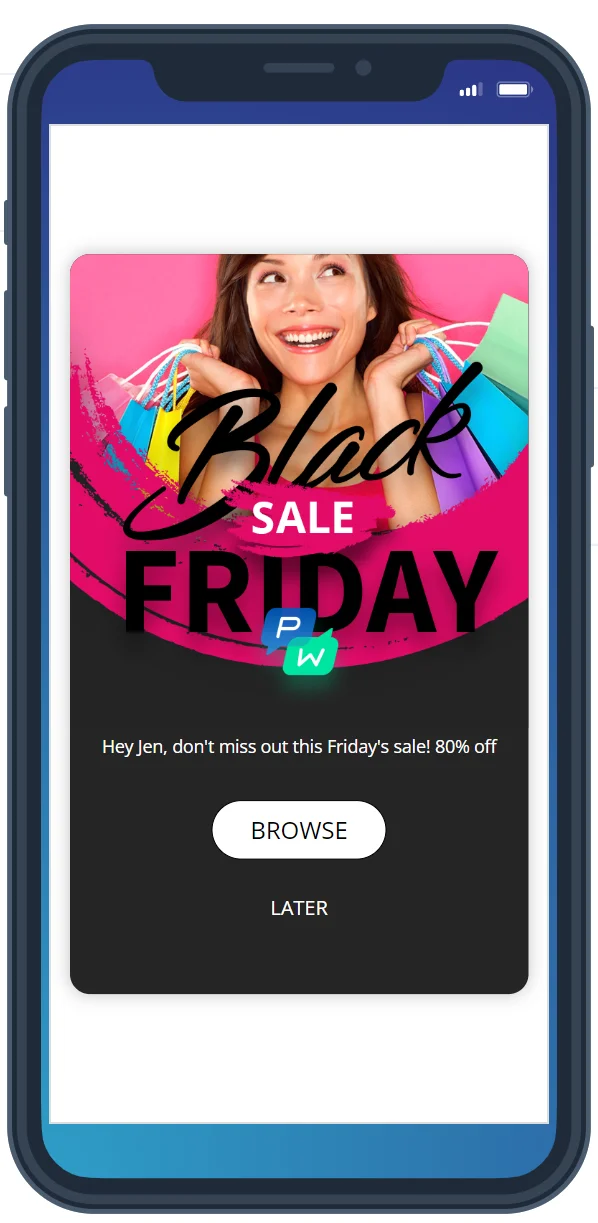
Les pages in-app sont affichées dans la web view de l’application et n’interrompent pas ses performances, de sorte que les utilisateurs peuvent facilement revenir à l’application après avoir fermé la page.
Vous pouvez utiliser les in-apps dans les cas suivants :
- Afficher une in-app dans le cadre d’un parcours client
- Envoyer une notification push qui ouvre une in-app lorsqu’on clique dessus
- Afficher une seule in-app à vos utilisateurs
In-apps (Média riche) prêtes à l’emploi
Anchor link toPushwoosh dispose de plusieurs modèles d’in-app (Média riche) prêts à l’emploi que vous pouvez personnaliser et utiliser dans vos campagnes. Pour ouvrir la liste des modèles, cliquez sur Content → In-apps (Rich media) :
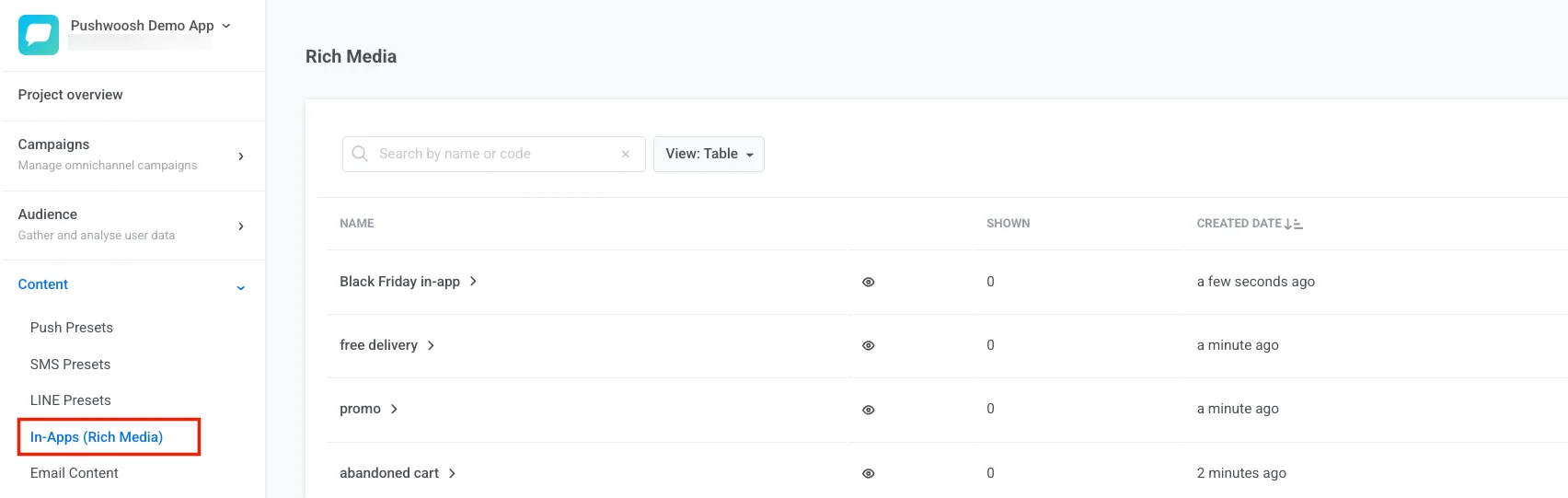
Pour prévisualiser une page in-app, passez la souris sur l’icône en forme d’œil.
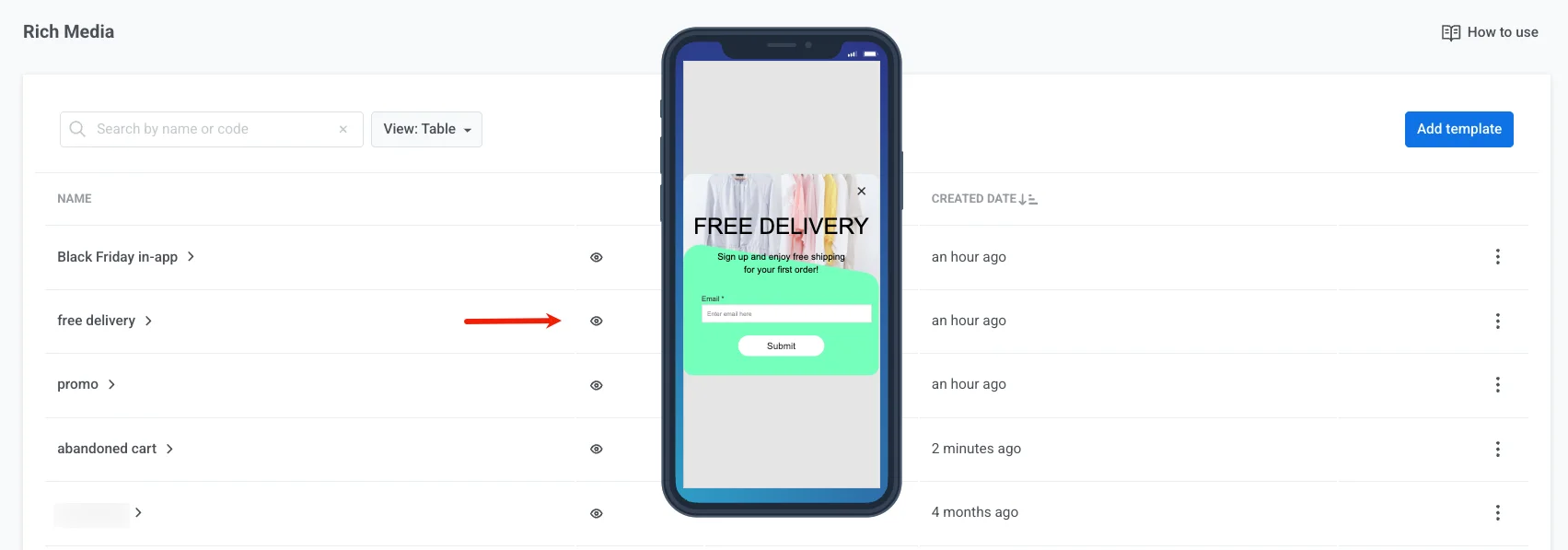
Pour personnaliser une page in-app prête à l’emploi, cliquez sur son nom dans la liste. Sur la page qui s’ouvre, vous pouvez modifier le texte, définir les couleurs des éléments et télécharger vos propres images.
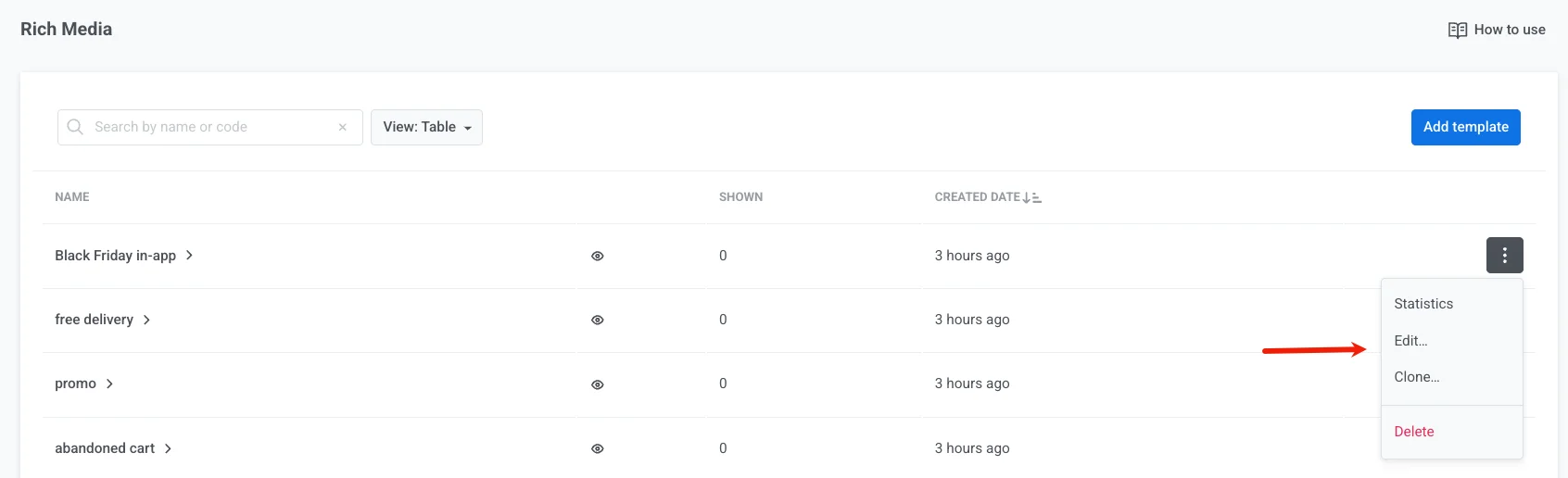
Si vous souhaitez afficher un contenu différent en fonction de la langue de l’appareil, sélectionnez la langue dans la liste et modifiez le contenu.
Création d’une page Média riche
Anchor link toPour créer une nouvelle page Média riche, allez dans le projet → Content → In-apps (Rich media) dans votre Panneau de Contrôle Pushwoosh.
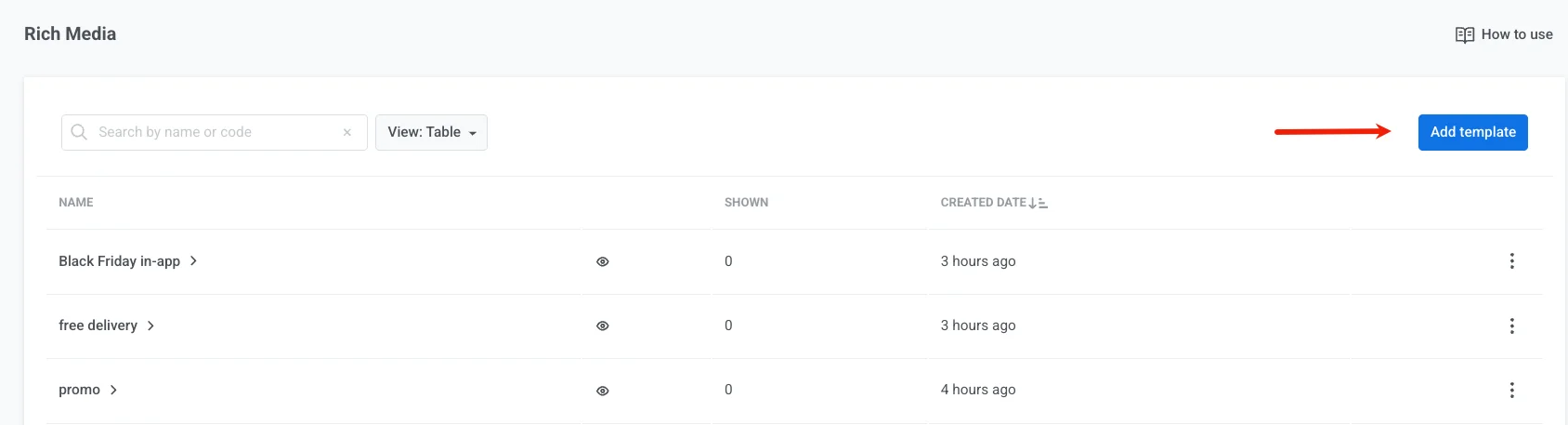
Saisissez un nom de modèle et sélectionnez l’une des options suivantes :
- Pour créer une page in-app dans l’éditeur intégré sans coder, sélectionnez Create new template. Ensuite, suivez ce guide.
- Pour télécharger une page in-app (Média riche) personnalisée sous forme d’archive ZIP, sélectionnez Upload ZIP. Pour cette option, vous devez d’abord créer manuellement le Média riche en utilisant la syntaxe correcte.
Statistiques des in-apps (Média riche)
Anchor link toDes statistiques détaillées sur chaque page in-app (Média riche) vous aideront à évaluer l’intérêt des utilisateurs pour votre contenu. Vous pouvez utiliser ces informations pour améliorer vos pages Média riche pour les futures campagnes et augmenter les conversions.
Pour afficher les statistiques d’un modèle de Média riche spécifique, allez à la liste des Médias riches et cliquez sur le nom du modèle :
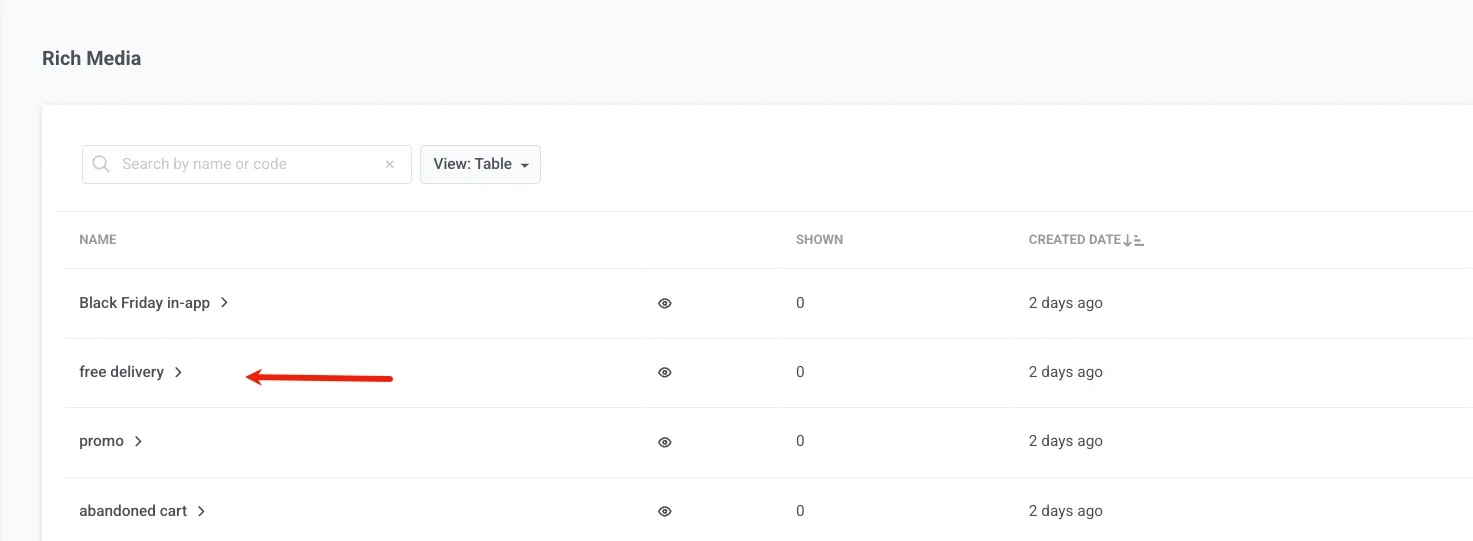
Vous pouvez sélectionner la période, les plateformes et les canaux qui doivent être affichés dans les statistiques :
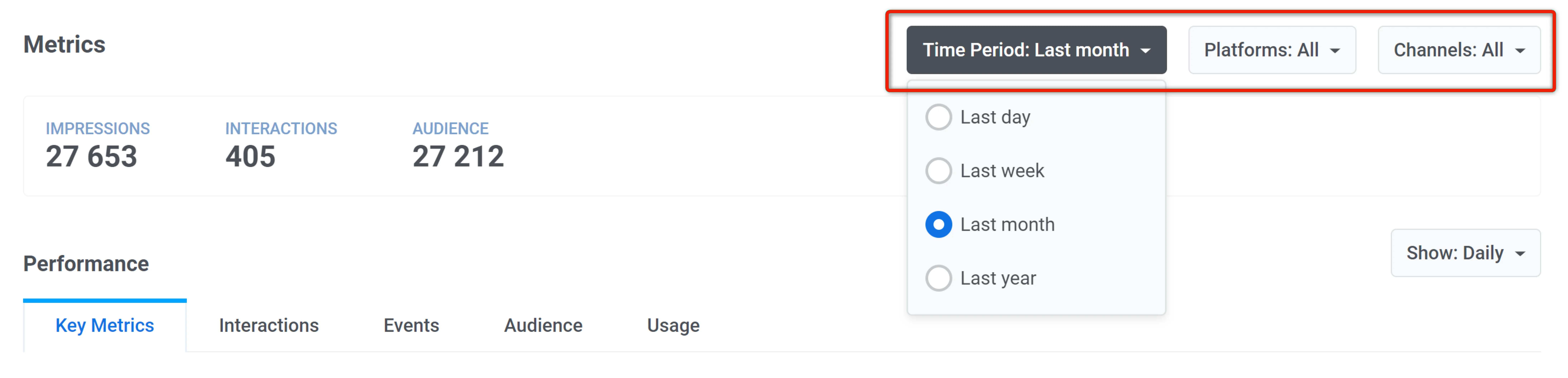
Vous pouvez également spécifier l’intervalle d’affichage des données sur les graphiques :
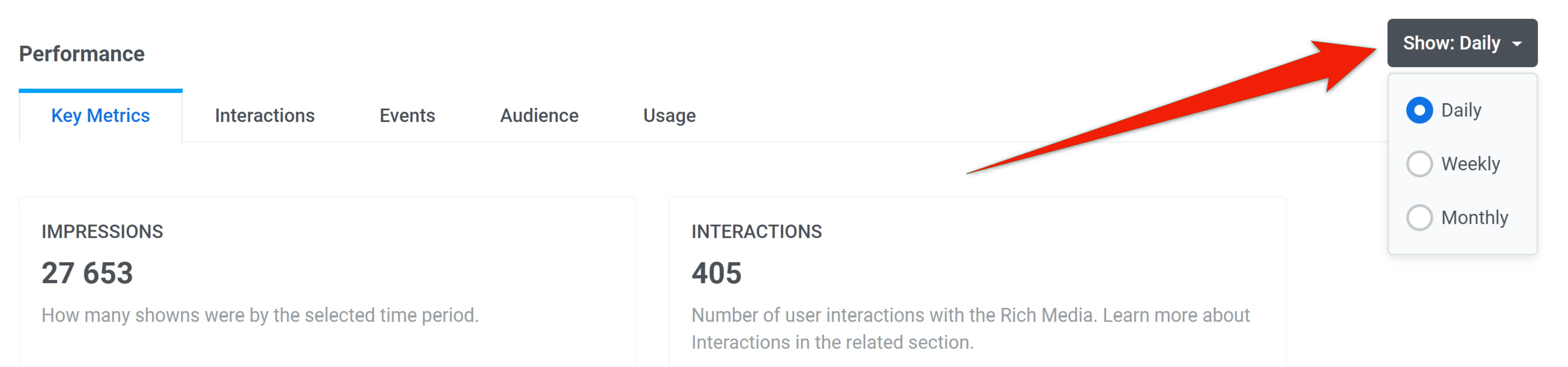
Dans l’onglet Key Metrics, vous verrez les données sur les métriques les plus importantes des Médias riches :
- Impressions : combien de fois la page Média riche a été montrée aux utilisateurs pendant la période sélectionnée.
- Interactions : combien de fois les utilisateurs ont interagi avec cette page Média riche pendant la période sélectionnée. Allez à l’onglet Interactions pour des statistiques détaillées sur chaque élément.
- Durée d’impression : cohortes d’utilisateurs basées sur le temps qu’ils interagissent avec la page Média riche. Celles-ci incluent 0-5 sec, 5-15 sec, 15-30 sec, et plus de 30 sec.
Passez la souris sur le graphique Impressions ou Interactions pour afficher des données plus détaillées pour chaque canal à un moment précis :
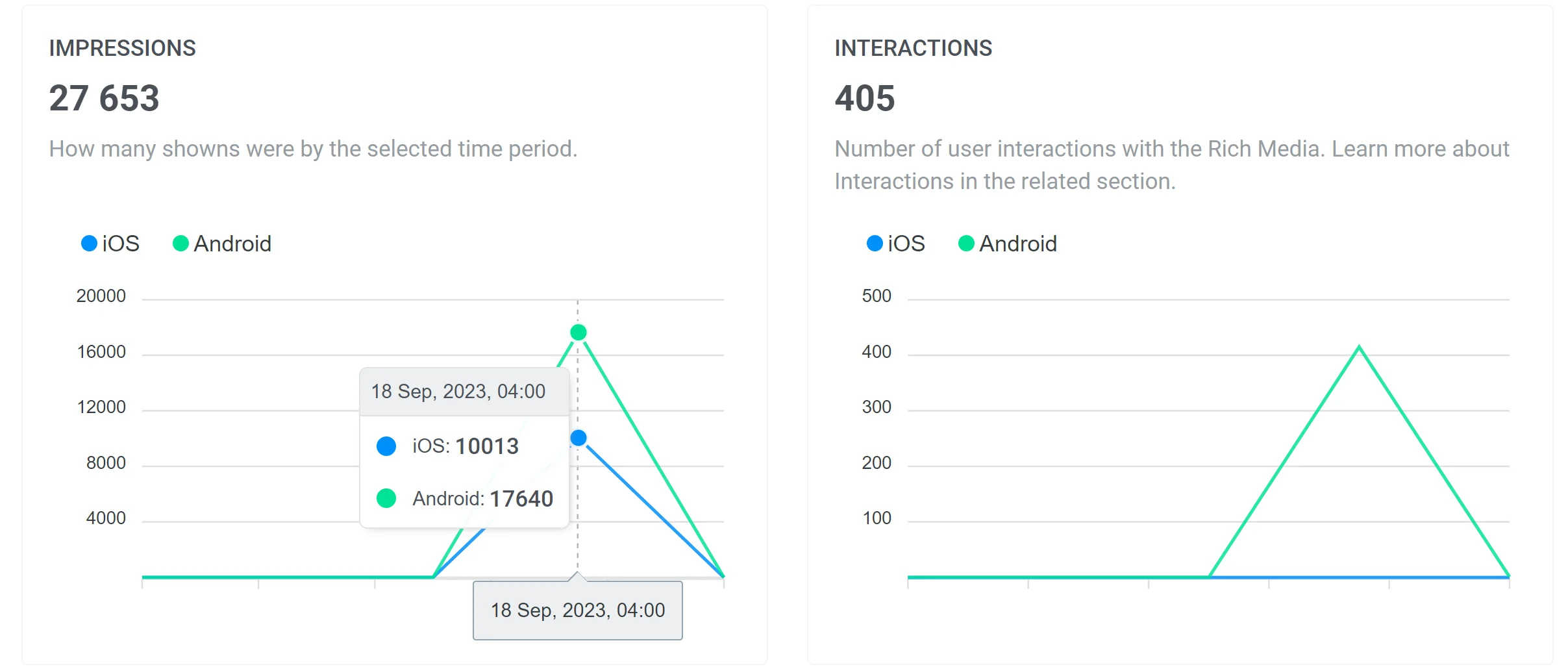
Le graphique Durée d’impression affiche les données pour tous les canaux à la fois. Passez la souris sur le graphique pour voir le nombre d’utilisateurs dans chaque cohorte à un moment précis :
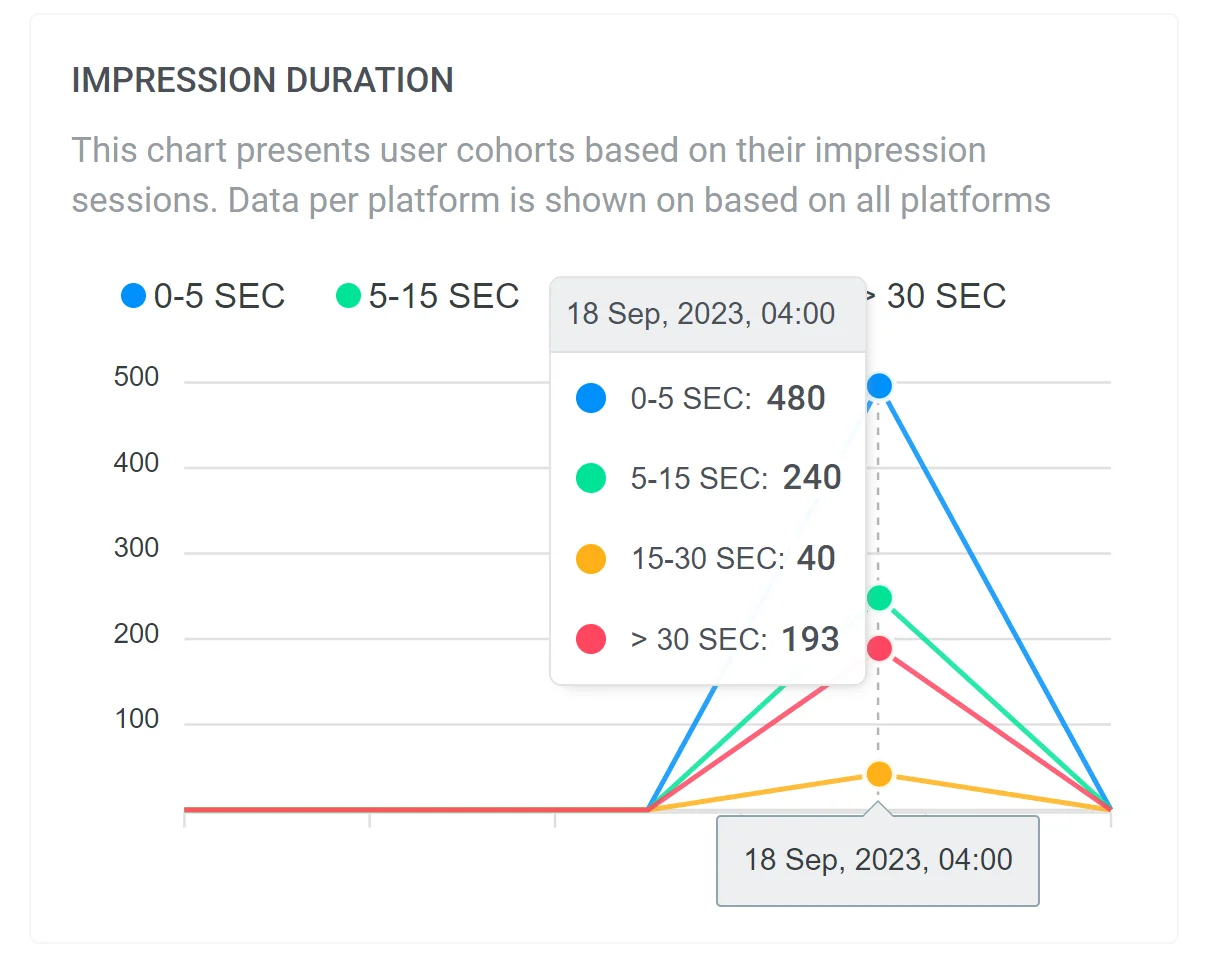
Dans l’onglet Interactions, vous pouvez voir des données détaillées sur chaque élément interactif de votre page Média riche. Le graphique Ignorés (Skipped) affiche le nombre d’utilisateurs qui ont fermé la page Média riche sans interagir avec elle.
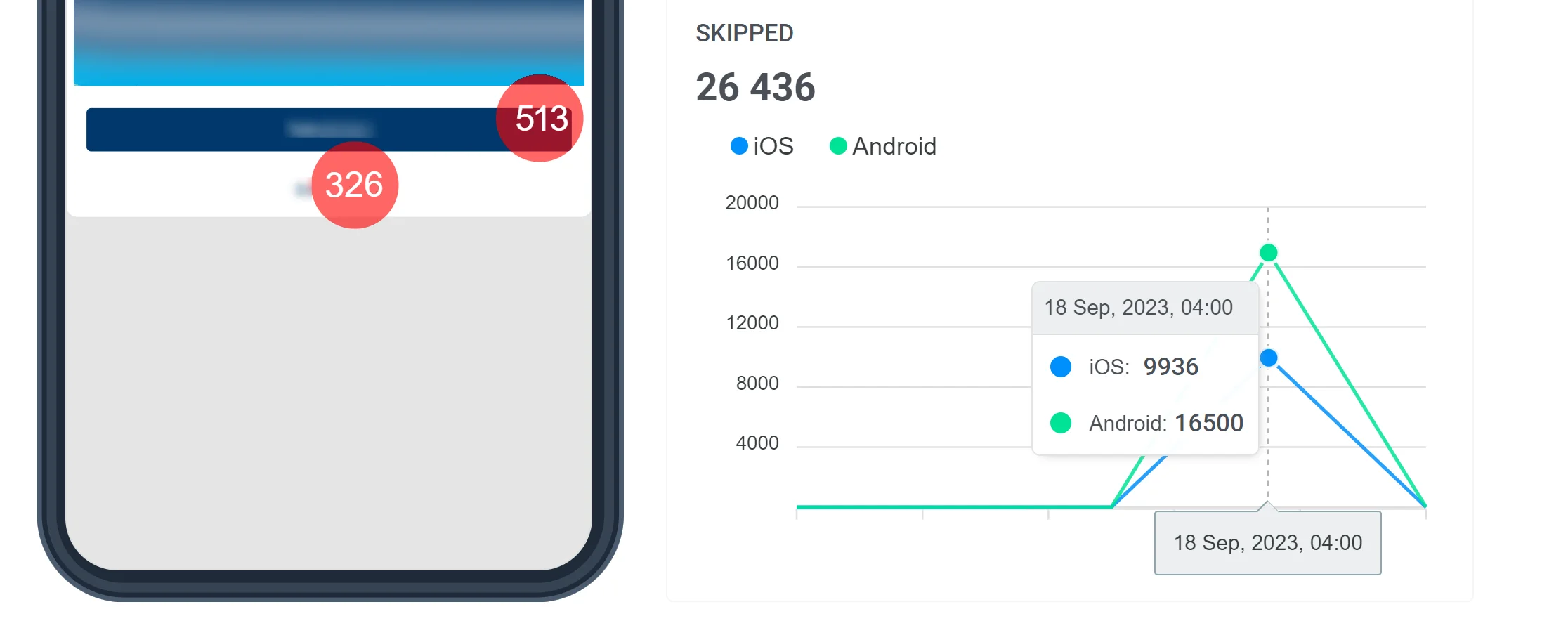
L’onglet Events affiche les données pour chaque Événement (Event) qui peut être déclenché lors de l’interaction avec la page Média riche :
- Plateforme
- Nombre total de déclenchements
- Nombre de déclenchements uniques
- Conversion
Dans l’onglet Audience, vous pouvez trouver la liste des appareils des utilisateurs actifs sur lesquels la page Média riche a été affichée. Cliquez sur le HWID pour voir les détails de l’utilisateur :

Depuis l’onglet Audience, vous pouvez exporter un fichier CSV détaillé contenant les données des utilisateurs telles que le HWID, la plateforme et l’heure d’ouverture.
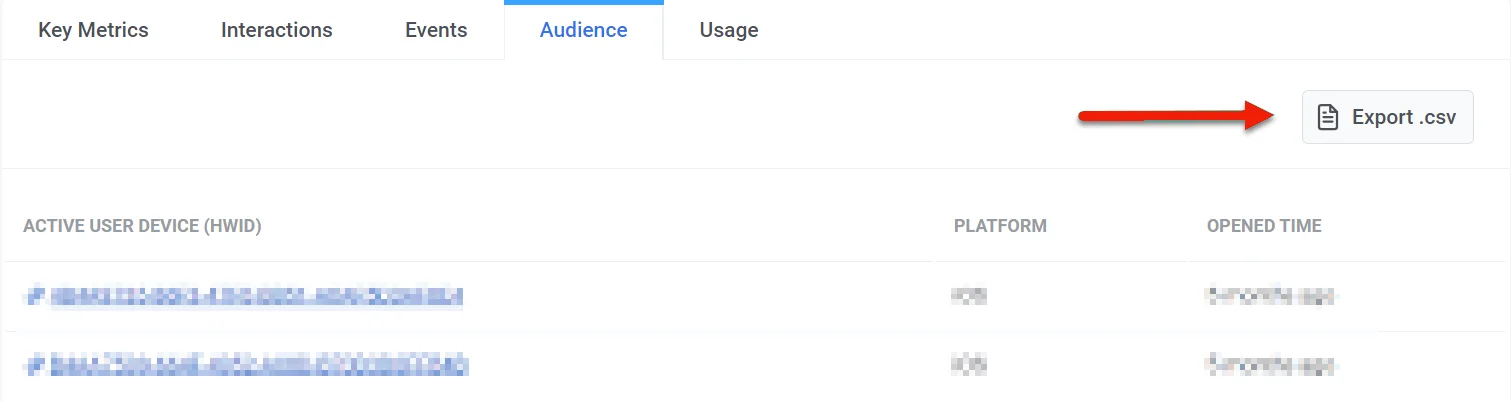
L’onglet Usage affiche les canaux où la page Média riche a été utilisée, sa date de début et le nombre d’impressions.
